編輯:Android編程入門
這篇博客為大家介紹一個android常見的功能——ListView下拉刷新(參考自他人博客,網址忘記了,閱讀他的代碼自己理解注釋的,希望能幫助到大家):
首先下拉未松手時候手機顯示這樣的界面:
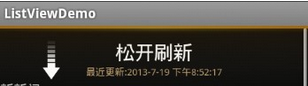
下面的代碼是自定的扎樣的控件:
package com.dhsr.smartID.view;
import android.content.Context;
import android.util.AttributeSet;
import android.view.Gravity;
import android.view.LayoutInflater;
import android.view.View;
import android.view.animation.Animation;
import android.view.animation.RotateAnimation;
import android.widget.ImageView;
import android.widget.LinearLayout;
import android.widget.ProgressBar;
import android.widget.TextView;
import com.example.sirelinkscanapp.R;
/**
* 自定義控件,完成下拉時候ListView顯示“圖標及提示正在刷新……”的布局
*
* @author cyf
*
*/
public class XListViewHeader extends LinearLayout {
private LinearLayout mContainer;
// 圖片
private ImageView mArrowImageView;
// 圓形進度條
private ProgressBar mProgressBar;
private TextView mHintTextView;
// 狀態
private int mState = STATE_NORMAL;
// 動畫
private Animation mRotateUpAnim;
private Animation mRotateDownAnim;
private final int ROTATE_ANIM_DURATION = 180;
// 正常
public final static int STATE_NORMAL = 0;
// 准備刷新
public final static int STATE_READY = 1;
// 刷新中
public final static int STATE_REFRESHING = 2;
public XListViewHeader(Context context) {
super(context);
initView(context);
}
/**
* @param context
* @param attrs
*/
public XListViewHeader(Context context, AttributeSet attrs) {
super(context, attrs);
initView(context);
}
/**
* “ 松開即可刷新……正在刷新……”的布局
*
* @param context
*/
private void initView(Context context) {
// 初始情況,設置下拉刷新view高度為0
LinearLayout.LayoutParams lp = new LinearLayout.LayoutParams(
LayoutParams.MATCH_PARENT, 0);
mContainer = (LinearLayout) LayoutInflater.from(context).inflate(
R.layout.xlistview_header, null);
// 加載視圖
addView(mContainer, lp);
// 居中方式
setGravity(Gravity.BOTTOM);
// 初始化控件
mArrowImageView = (ImageView) findViewById(R.id.xlistview_header_arrow);
mHintTextView = (TextView) findViewById(R.id.xlistview_header_hint_textview);
mProgressBar = (ProgressBar) findViewById(R.id.xlistview_header_progressbar);
// 設置動畫
mRotateUpAnim = new RotateAnimation(0.0f, -180.0f,
Animation.RELATIVE_TO_SELF, 0.5f, Animation.RELATIVE_TO_SELF,
0.5f);
mRotateUpAnim.setDuration(ROTATE_ANIM_DURATION);
mRotateUpAnim.setFillAfter(true);
mRotateDownAnim = new RotateAnimation(-180.0f, 0.0f,
Animation.RELATIVE_TO_SELF, 0.5f, Animation.RELATIVE_TO_SELF,
0.5f);
mRotateDownAnim.setDuration(ROTATE_ANIM_DURATION);
mRotateDownAnim.setFillAfter(true);
}
/**
* 根據下拉狀態執行相應的功能,開始以及停止相應的動畫
*
* @param state
*/
public void setState(int state) {
if (state == mState)
return;
if (state == STATE_REFRESHING) { // 顯示進度
mArrowImageView.clearAnimation();
mArrowImageView.setVisibility(View.INVISIBLE);
mProgressBar.setVisibility(View.VISIBLE);
} else { // 顯示箭頭圖片
mArrowImageView.setVisibility(View.VISIBLE);
mProgressBar.setVisibility(View.INVISIBLE);
}
switch (state) {
case STATE_NORMAL:
if (mState == STATE_READY) {
// 開始動畫
mArrowImageView.startAnimation(mRotateDownAnim);
}
//刷新中
if (mState == STATE_REFRESHING) {
// 清除動畫
mArrowImageView.clearAnimation();
}
mHintTextView.setText(R.string.xlistview_header_hint_normal);
break;
case STATE_READY:
if (mState != STATE_READY) {
mArrowImageView.clearAnimation();
mArrowImageView.startAnimation(mRotateUpAnim);
mHintTextView.setText(R.string.xlistview_header_hint_ready);
}
break;
case STATE_REFRESHING:
mHintTextView.setText(R.string.xlistview_header_hint_loading);
break;
default:
}
mState = state;
}
public void setVisiableHeight(int height) {
if (height < 0)
height = 0;
LinearLayout.LayoutParams lp = (LinearLayout.LayoutParams) mContainer
.getLayoutParams();
lp.height = height;
mContainer.setLayoutParams(lp);
}
public int getVisiableHeight() {
return mContainer.getHeight();
}
}
接下來需要自定義自己的ListView繼承與android本身的ListView,方便自己添加新的方法。
package com.dhsr.smartID.view;
import android.content.Context;
import android.util.AttributeSet;
import android.view.MotionEvent;
import android.view.View;
import android.view.ViewTreeObserver.OnGlobalLayoutListener;
import android.view.animation.DecelerateInterpolator;
import android.widget.AbsListView;
import android.widget.AbsListView.OnScrollListener;
import android.widget.ListAdapter;
import android.widget.ListView;
import android.widget.RelativeLayout;
import android.widget.Scroller;
import android.widget.TextView;
import com.example.sirelinkscanapp.R;
/**
* 自定義ListView
*
* @author cyf
*
*/
public class XListView extends ListView implements OnScrollListener {
private final String TAG = "XListView";
private float mLastY = -1;
private Scroller mScroller;
// 滑動
private OnScrollListener mScrollListener;
// 為外界創建監聽
private IXListViewListener mListViewListener;
// 剛才定義的自定義控件
private XListViewHeader mHeaderView;
private RelativeLayout mHeaderViewContent;
private TextView mHeaderTimeView;
private int mHeaderViewHeight; // header view's height
private boolean mEnablePullRefresh = true;
private boolean mPullRefreshing = false; // is refreashing.
private boolean mEnablePullLoad;
private boolean mPullLoading;
private boolean mIsFooterReady = false;
// total list items, used to detect is at the bottom of listview.
private int mTotalItemCount;
// for mScroller, scroll back from header or footer.
private int mScrollBack;
private final static int SCROLLBACK_HEADER = 0;
private final static int SCROLLBACK_FOOTER = 1;
private final static int SCROLL_DURATION = 400; // scroll back duration
private final static int PULL_LOAD_MORE_DELTA = 50; // when pull up >= 50px
// at bottom, trigger
// load more.
private final static float OFFSET_RADIO = 1.8f; // support iOS like pull
// feature.
/**
* @param context
*/
public XListView(Context context) {
super(context);
initWithContext(context);
}
public XListView(Context context, AttributeSet attrs) {
super(context, attrs);
initWithContext(context);
}
public XListView(Context context, AttributeSet attrs, int defStyle) {
super(context, attrs, defStyle);
initWithContext(context);
}
/**
* 初始化控件
*
* @param context
*/
private void initWithContext(Context context) {
mScroller = new Scroller(context, new DecelerateInterpolator());
super.setOnScrollListener(this);
mHeaderView = new XListViewHeader(context);
mHeaderViewContent = (RelativeLayout) mHeaderView
.findViewById(R.id.xlistview_header_content);
mHeaderTimeView = (TextView) mHeaderView
.findViewById(R.id.xlistview_header_time);
addHeaderView(mHeaderView, null, false);
mHeaderView.getViewTreeObserver().addOnGlobalLayoutListener(
new OnGlobalLayoutListener() {
@Override
public void onGlobalLayout() {
mHeaderViewHeight = mHeaderViewContent.getHeight();
getViewTreeObserver()
.removeGlobalOnLayoutListener(this);
}
});
}
@Override
public void setAdapter(ListAdapter adapter) {
// make sure XListViewFooter is the last footer view, and only add once.
if (mIsFooterReady == false) {
if (mEnablePullLoad) {
mIsFooterReady = true;
// addFooterView(mFooterView);
}
}
super.setAdapter(adapter);
}
public void setPullRefreshEnable(boolean enable) {
mEnablePullRefresh = enable;
if (!mEnablePullRefresh) { // disable, hide the content
mHeaderViewContent.setVisibility(View.INVISIBLE);
} else {
mHeaderViewContent.setVisibility(View.VISIBLE);
}
}
/**
* 停止刷新
*/
public void stopRefresh() {
if (mPullRefreshing == true) {
mPullRefreshing = false;
resetHeaderHeight();
}
}
// 可使進入Activity時便執行下拉刷新
public void startRefresh() {
if (mPullRefreshing == false) {
mPullRefreshing = true;
mHeaderView.setState(XListViewHeader.STATE_REFRESHING);
mHeaderView.setVisiableHeight(90);
if (mListViewListener != null) {
mListViewListener.onRefresh();
}
}
}
/**
* stop load more, reset footer view.
*/
public void stopLoadMore() {
if (mPullLoading == true) {
mPullLoading = false;
}
}
/**
* set last refresh time
*
* @param time
*/
public void setRefreshTime(String time) {
mHeaderTimeView.setText(time);
}
private void invokeOnScrolling() {
if (mScrollListener instanceof OnXScrollListener) {
OnXScrollListener l = (OnXScrollListener) mScrollListener;
l.onXScrolling(this);
}
}
private void updateHeaderHeight(float delta) {
mHeaderView.setVisiableHeight((int) delta
+ mHeaderView.getVisiableHeight());
if (mEnablePullRefresh && !mPullRefreshing) { // 未處於刷新狀態,更新箭頭
if (mHeaderView.getVisiableHeight() > mHeaderViewHeight) {
mHeaderView.setState(XListViewHeader.STATE_READY);
} else {
mHeaderView.setState(XListViewHeader.STATE_NORMAL);
}
if (mPullLoading) { // disable, hide the content
mHeaderViewContent.setVisibility(View.INVISIBLE);
} else {
mHeaderViewContent.setVisibility(View.VISIBLE);
}
}
setSelection(0); // scroll to top each time
}
/**
* reset header view's height.
*/
private void resetHeaderHeight() {
int height = mHeaderView.getVisiableHeight();
if (height == 0) // not visible.
return;
// refreshing and header isn't shown fully. do nothing.
if (mPullRefreshing && height <= mHeaderViewHeight) {
return;
}
int finalHeight = 0; // default: scroll back to dismiss header.
// is refreshing, just scroll back to show all the header.
if (mPullRefreshing && height > mHeaderViewHeight) {
finalHeight = mHeaderViewHeight;
}
mScrollBack = SCROLLBACK_HEADER;
mScroller.startScroll(0, height, 0, finalHeight - height,
SCROLL_DURATION);
// trigger computeScroll
invalidate();
}
/**
* 觸屏監聽
*/
@Override
public boolean onTouchEvent(MotionEvent ev) {
if (mLastY == -1) {
mLastY = ev.getRawY();
}
switch (ev.getAction()) {
case MotionEvent.ACTION_DOWN:
mLastY = ev.getRawY();
break;
case MotionEvent.ACTION_MOVE:
final float deltaY = ev.getRawY() - mLastY;
// DLog.i(TAG, "deltaY is " + deltaY);
mLastY = ev.getRawY();
if (getFirstVisiblePosition() == 0
&& (mHeaderView.getVisiableHeight() > 0 || deltaY > 0)) {
// the first item is showing, header has shown or pull down.
updateHeaderHeight(deltaY / OFFSET_RADIO);
invokeOnScrolling();
} else if (getLastVisiblePosition() == mTotalItemCount - 1) {
// last item, already pulled up or want to pull up.
}
break;
default:
mLastY = -1; // reset
if (getFirstVisiblePosition() == 0) {
// invoke refresh
if (!mPullRefreshing && mEnablePullRefresh && !mPullLoading
&& mHeaderView.getVisiableHeight() > mHeaderViewHeight) {
mPullRefreshing = true;
mHeaderView.setState(XListViewHeader.STATE_REFRESHING);
// DLog.i(TAG, "invoke refresh");
if (mListViewListener != null) {
// 此時執行刷刷新的方法
mListViewListener.onRefresh();
}
}
resetHeaderHeight();
} else if (getLastVisiblePosition() == mTotalItemCount - 1) {
// invoke load more.
if (!mPullLoading && mEnablePullLoad && !mPullRefreshing) {
// DLog.i(TAG, "invoke load more");
}
}
break;
}
return super.onTouchEvent(ev);
}
@Override
public void computeScroll() {
if (mScroller.computeScrollOffset()) {
if (mScrollBack == SCROLLBACK_HEADER) {
mHeaderView.setVisiableHeight(mScroller.getCurrY());
} else {
}
postInvalidate();
invokeOnScrolling();
}
super.computeScroll();
}
@Override
public void setOnScrollListener(OnScrollListener l) {
mScrollListener = l;
}
/**
* 在滾動時回調,回調2-3次,手指沒拋開則回調2次,scrollState = 2的這次不回調 第1次:scrollState =
* SCROLL_STATE_TOUCH_SCROLL(1) 正在滾動 第2次:scrollState =
* SCROLL_STATE_FLING(2)手指做了拋的動作(手指離開屏幕前,用力滑了一下) 第3次:scrollState =
* SCROLL_STATE_IDLE(0) 停止滾動
*/
@Override
public void onScrollStateChanged(AbsListView view, int scrollState) {
if (mScrollListener != null) {
mScrollListener.onScrollStateChanged(view, scrollState);
}
// 滑到底部時,自動加載更多。 也可以禁用此邏輯
if (getLastVisiblePosition() == mTotalItemCount - 1
&& scrollState == SCROLL_STATE_IDLE) {
if (!mPullLoading && mEnablePullLoad && !mPullRefreshing) {
// DLog.i(TAG, "invoke load more");
}
}
}
/**
* 正在滾動的時候回調,停止滾動時才停止回調,單擊時回調一次
*/
@Override
public void onScroll(AbsListView view, int firstVisibleItem,
int visibleItemCount, int totalItemCount) {
// send to user's listener
mTotalItemCount = totalItemCount;
if (mScrollListener != null) {
mScrollListener.onScroll(view, firstVisibleItem, visibleItemCount,
totalItemCount);
}
}
public void setXListViewListener(IXListViewListener l) {
mListViewListener = l;
}
/**
* 監聽ListView的滑動事件
*
* @author cyf
*
*/
public interface OnXScrollListener extends OnScrollListener {
public void onXScrolling(View view);
}
/**
* 自定義接口
*/
public interface IXListViewListener {
// 下拉刷新時候執行的方法
public void onRefresh();
// 上拉加載時候執行的方法
public void onLoadMore();
}
}
MainActivity的xml文件中的ListView就不要用android的ListView了,用上面自定義的ListView(加包名)
package com.test.andy;
import java.util.ArrayList;
import com.test.andy.view.XListView;
import com.test.andy.view.XListView.IXListViewListener;
import com.test.andy.R;
import android.app.Activity;
import android.os.Bundle;
import android.os.Handler;
import android.widget.ArrayAdapter;
/**
* XListViewActivity
* 實現IXListViewListener接口是為了實現其中的下拉刷新等方法
* @author cyf
*
*/
public class XListViewActivity extends Activity implements IXListViewListener {
//自定義的ListView
private XListView mListView;
private ArrayAdapter<String> mAdapter;
private ArrayList<String> items = new ArrayList<String>();
private Handler mHandler;
private int start = 0;
private int refreshCnt = 0;
/** Called when the activity is first created. */
@Override
public void onCreate(Bundle savedInstanceState) {
super.onCreate(savedInstanceState);
setContentView(R.layout.main);
//初始化的時候加載20條數據
geneItems();
mListView = (XListView) findViewById(R.id.xListView);
mListView.setPullLoadEnable(true);
mAdapter = new ArrayAdapter<String>(this, R.layout.list_item, items);
mListView.setAdapter(mAdapter);
// mListView.setPullRefreshEnable(false);
mListView.setXListViewListener(this);
mHandler = new Handler();
mListView.startRefresh();
}
private void geneItems() {
for (int i = 0; i != 20; ++i) {
items.add("refresh cnt " + (++start));
}
}
private void onLoad() {
mListView.stopRefresh();
mListView.stopLoadMore();
mListView.setRefreshTime("剛剛");
}
@Override
public void onRefresh() {
mHandler.postDelayed(new Runnable() {
@Override
public void run() {
start = ++refreshCnt;
items.clear();
geneItems();
// mAdapter.notifyDataSetChanged();
mAdapter = new ArrayAdapter<String>(XListViewActivity.this, R.layout.list_item, items);
mListView.setAdapter(mAdapter);
onLoad();
}
}, 2000);
}
@Override
public void onLoadMore() {
mHandler.postDelayed(new Runnable() {
@Override
public void run() {
geneItems();
mAdapter.notifyDataSetChanged();
onLoad();
}
}, 2000);
}
}
重要的代碼都總結在這了,希望給大家帶來幫助,謝謝。
 Android 開發環境搭建
Android 開發環境搭建
Android 開發環境搭建首先,你可以在以下的操作系統開始 Android 應用程序開發:Microsoft Windows XP 或更高版本。帶有英特
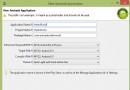 Android Hello World實例
Android Hello World實例
Android Hello World 實例讓我們開始真正的基於Android框架編程。在開始使用Android SDK寫第一個示例之前,請確保你已經按照
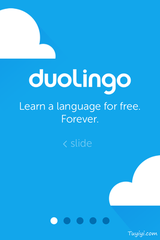 安卓圖片滑動,實現帶小點的導航頁面效果
安卓圖片滑動,實現帶小點的導航頁面效果
今天給大家說說安卓中類似這樣的引導頁面怎麼實現,我自己簡單的添加了個跳過按鈕方便跳轉到主界面,圖片跟小點圖片資源大家自己去網上找下面這個是我定義的一個activity_g
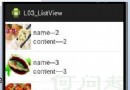 Android——列表視圖 ListView(二)SimpleAdapter
Android——列表視圖 ListView(二)SimpleAdapter
SimpleAdapter:可顯示文字加圖片activity_activitysimple.xml<?xml version=1.0 encoding=utf-8?